Comment ajouter manuellement un jeu à GeForce Experience
GeForce Experience est une plate-forme tout en un, qui vous permet de prendre des captures d'écran, de partager des vidéos, de diffuser en direct avec des amis, de maintenir vos pilotes à jour et d'optimiser vos jeux. GeForce Experience ajoute manuellement le jeu à la liste et l'optimise. Il enregistrera les jeux pris en charge par GeForce Experience avec une qualité HD qui vaut la peine d'être partagé entre vos amis. Tout ce dont vous avez besoin est un PC avec une carte Nvidia . GeForce Experience ne consiste en aucun virus. Ce n'est pas un logiciel malveillant. Ainsi, le logiciel est sûr à utiliser.
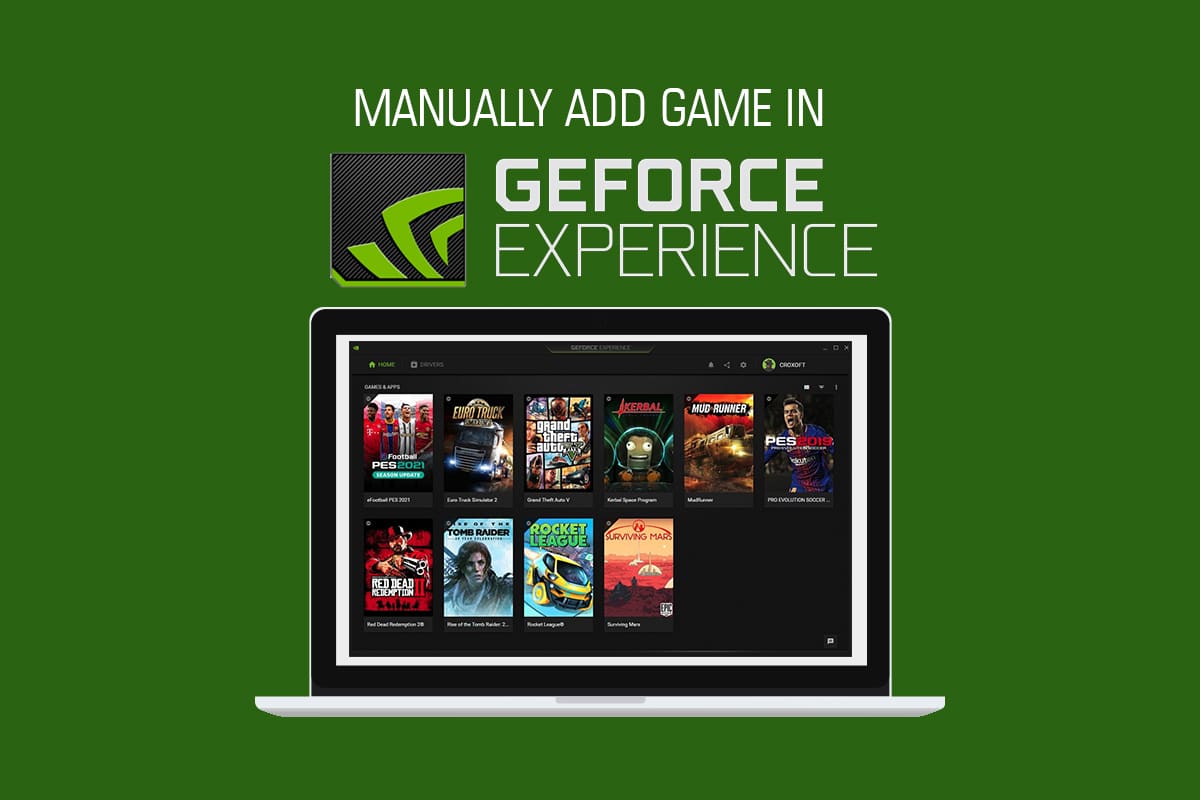
Comment ajouter manuellement un jeu à GeForce Experience(How to Manually Add Game to GeForce Experience)
Habituellement, lorsque vous installez GeForce Experience , il analyse votre ordinateur à la recherche de jeux compatibles puis les ajoute à sa liste pour les optimiser. Si votre jeu n'est pas présent dans la liste alors GeForce Experience vous permet d'ajouter manuellement des jeux. Suivez le guide pour en savoir plus.
Méthode 1 : Analyser automatiquement pour ajouter un jeu(Method 1: Automatically Scan to Add Game)
GeForce Experience peut analyser et optimiser automatiquement vos jeux en quelques étapes simples. Suivez-les ci-dessous :
1. Lancez l' outil Nvidia GeForce Experience .
2. Cliquez sur l' icône des (icon)trois points(three dots) en haut à droite de l'écran d'accueil.
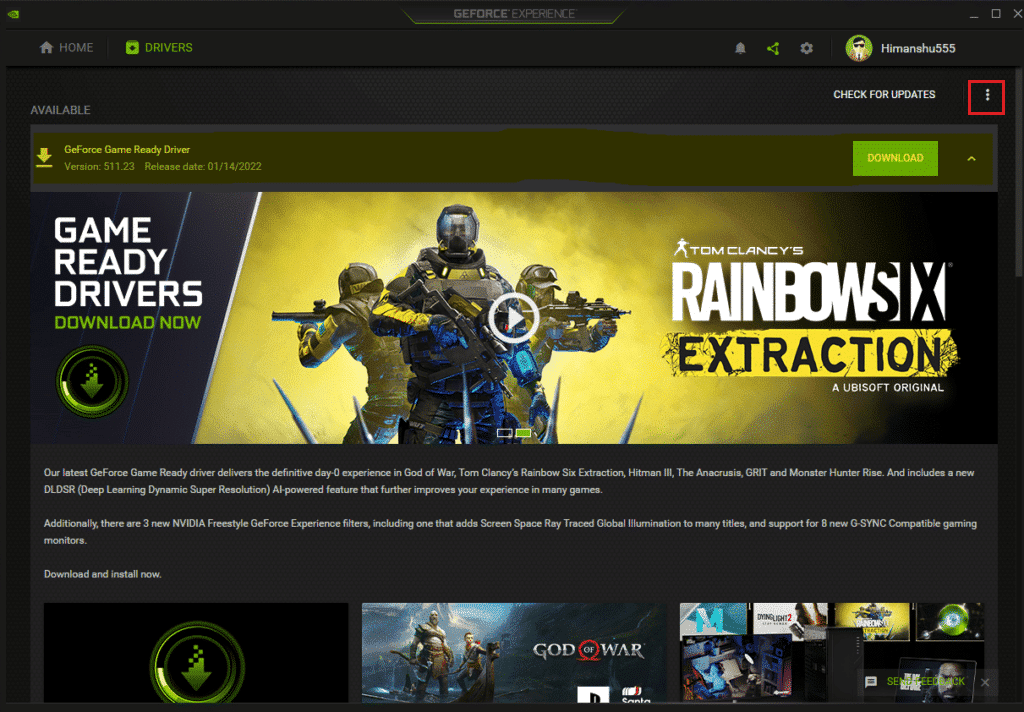
3. Choisissez d' optimiser toutes les (Optimize all games ) options de jeux dans la liste.
4. Encore une fois, cliquez sur l' icône des (icon)trois points( three dots) et sélectionnez l' option Rechercher des jeux .(Scan for games )
5. Attendez la fin de l'analyse. L' écran d'accueil (Home screen ) affiche les jeux scannés et trouvés.
GeForce Experience prend en charge les jeux en donnant un badge de coche verte.
Lisez également: (Also Read:) Comment désactiver ou désinstaller NVIDIA GeForce Experience(How to Disable or Uninstall NVIDIA GeForce Experience)
Méthode 2 : ajouter manuellement un jeu(Method 2: Manually Add Game )
Parfois, GeForce Experience peut manquer votre jeu sur un PC Windows . Vous devez mentionner l'emplacement du fichier de jeu dans l'application pour ajouter manuellement le jeu. Suivez attentivement les étapes ci-dessous :
1. Lancez GeForce Experience sur votre bureau.
2. Cliquez sur l' icône des (icon)trois points(three dots) en haut à droite de l'écran d'accueil.
3. Sélectionnez Optimiser tous les jeux(Optimize all games) dans la liste.
4. Cliquez sur l' icône Paramètres .(Settings)

5. Sur le côté gauche, cliquez sur l' onglet JEUX , comme indiqué.(GAMES)

6. Accédez à SCAN LOCATION et cliquez sur le bouton ADD .
7. Choisissez le dossier qui contient les fichiers installés du jeu.
8. Maintenant, cliquez sur le bouton NUMÉRISER MAINTENANT (SCAN NOW ) .
9. Attendez la fin de l'analyse. L' écran d'accueil (Home screen ) affiche les jeux scannés et trouvés.
Lisez également: (Also Read:) Correction du code d'erreur Geforce Experience 0x0003(Fix Geforce Experience Error Code 0x0003)
Comment afficher les jeux pris en charge par GeForce Experience(How to View GeForce Experience Supported Games)
GeForce Experience prend en charge des milliers de jeux. Voici la liste officielle des jeux par ordre alphabétique publiés sur la page Jeux PC pris en charge de (Games)GeForce . Vous pouvez même choisir le type de paramètres et le jeu pris en charge peut également être visualisé. Les types de paramètres sont :
- Paramètres de jeu optimaux
- Paramètres d'application optimaux
- Points forts
- Ansel
- Freestyle
1. Accédez à la page Jeux PC pris en charge du site Web (Supported PC Games)GeForce Experience .

2. Cliquez sur l' icône de flèche(arrow icon) , comme indiqué.

3. Choisissez le type de paramètres(type of settings) dans le menu déroulant, comme illustré.

4. Vous pouvez répertorier les jeux par ordre alphabétique pris en charge par GeForce Experience.
Foire aux questions (FAQ)(Frequently Asked Questions (FAQs))
Q1 : Qu'est-ce que GeForce NOW ?(Q1: What is GeForce NOW?)
Réponse : (Ans:) GeForce NOW est un service de streaming de jeux NVIDIA basé sur le cloud. Il offre un gameplay en temps réel directement depuis le cloud vers vos appareils Windows , Mac , Android et SHIELD TV . Vous pouvez diffuser vos propres jeux depuis votre bibliothèque en vous connectant à vos comptes de magasin. Vous pouvez reprendre votre jeu là où vous vous êtes arrêté à l'aide du cloud.
Q2 : Ai-je besoin d'une carte ou d'un compte PayPal pour m'inscrire gratuitement à GeForce Experience ?(Q2: Do I need a card or PayPal account for free membership in GeForce Experience?)
Réponse :(Ans:) Non, vous n'avez pas besoin de carte de crédit ou de compte PayPal pour un abonnement gratuit.
Q3 : Quelle est la configuration système requise pour GeForce Experience ?(Q3: What are the system requirements for GeForce Experience?)
Rép :(Ans:) La configuration système requise pour GeForce Experience est indiquée ci-dessous :
- Système d'exploitation(Operating System) - Les systèmes d'exploitation disponibles sont Windows 7 , Windows 8 ou Windows 10
- RAM - 2 Go de mémoire système
- Espace disque requis(Disc Space Required) – 1 Go
- Processeur(CPU) – Intel Pentium série G(Intel Pentium G Series) , Core i3, i5, i7 ou supérieur.
Q4 : GeForce Experience n'est pas en mesure d'optimiser mes jeux. Pourquoi?(Q4: GeForce Experience is not able to optimize my games. Why?)
Réponse : (Ans:) GeForce Experience ne peut pas optimiser les fichiers de configuration installés avec les fichiers du jeu. Vous devez donc supprimer ces fichiers de configuration.
Q5 : Quel est l'avantage de se connecter à GeForce Experience ?(Q5: What is the advantage of logging into GeForce Experience?)
Réponse : Les utilisateurs de comptes (Ans:) NVIDIA peuvent bénéficier de cadeaux et de prix, peuvent télécharger des vidéos, des photos et des fonctionnalités de diffusion.
Recommandé:(Recommended:)
- Comment afficher la barre d'outils dans Chrome(How to Show Toolbar in Chrome)
- Fix Minecraft Launcher n'est actuellement pas disponible dans votre compte(Fix Minecraft Launcher is Currently Not Available in Your Account)
- Correction de l'erreur de fichiers téléchargés manquants sur Steam(Fix Missing Downloaded Files Error on Steam)
- Correction du service Intel RST ne fonctionne pas dans Windows 10(Fix Intel RST Service Is Not Running in Windows 10)
Les méthodes ci-dessus devraient vous aider à savoir que GeForce Experience ajoute manuellement un jeu(GeForce Experience manually add game) sans aucune difficulté. Nous espérons que ce guide sur les jeux prenant en charge l'expérience GeForce vous a été utile. Faites-nous savoir quelle méthode a le mieux fonctionné pour vous. Si vous avez des questions ou des suggestions, n'hésitez pas à les déposer dans la section des commentaires.
Related posts
10 Best Android Emulators pour Windows and Mac
Fix Unable à installer Driver Update Through GeForce Experience
Fix GeForce Experience Wo pas Open à Windows 10
Comment vérifier Integrity de Game Files sur Steam
Comment jouer à Chess Titans sur Windows 10
Comment télécharger, installer et utiliser WGET pour Windows 10
Fix Discord Go Live n'apparaissant pas
Comment utiliser les signets sur Twitter
Fix Steam doit être en cours d'exécution pour jouer à ce jeu sous Windows 10
3 Ways à Add Album Art à MP3 à Windows 10
Comment mapper le contrôleur au clavier
Windows Experience Index congélation [RESOLU]
Comment Fix No Sound sur Steam Games
Correction de l'erreur audio du jeu Discord Picking Up
Comment convertir M4B en MP3 dans Windows 10
Correction de Discord ne détectant pas le micro
Comment supprimer une page vierge dans Microsoft word
Fix Minecraft Error Échec de la Write Core Dump
Fix io.netty.channel.abstractChannel $ AnnotatedConnectException Error in Minecraft
Comment Fix Windows 10 Exécution lente après la mise à jour
